Dateien
Kurzinfo
Dateien können sowohl von Lehrenden als auch von Studierenden hoch- bzw. heruntergeladen werden. Ordner können angelegt und individuell benannt werden (Standard: nur Lehrende), so dass Dateien strukuriert zur Verfügung gestellt werden können. Multimediadateien wie Grafiken, Audio- und Videodateien werden sofort angezeigt bzw. abspielbar dargestellt. Über das PlugIn "Dateiordnerberechtigungen" können im Dateibereich bestimmte Rechte (r, w, x, f) für Studierende, wie z.B. das Leserecht (r), festgelegt werden.
Austausch von Dateien
- Hoch- und Herunterladen von Dateien
- Anlegen von Ordnern und Unterordnern
- Verschieben einer Datei/eines Ordners per drag and drop innerhalb einer Veranstaltung
- Verschieben einer Datei/eines Ordners in eine andere Veranstaltung
- Kopieren einer Datei/eines Ordners in eine andere oder mehrere Veranstaltungen
- Verlinkung auf abgelegte Dateien möglich
- Erstellung Hausaufgabenordner durch Aktivierung der Funktion "Dateiordnerberechtigung"
Ordnertypen
Wenn Sie Ihre Dateien organisieren oder Ordner für unterschiedliche Zwecke (z.B. Ordner für Hausarbeiten, Ordner für Lernmaterialien, Ordner für Gruppenarbeiten) nutzen wollen, können Sie verschiedene Ordnertypen nutzen:
- Ordner: In diesem Ordner kann jeder Dateien hoch- und herunterladen (Lehrende, Tutor/-innen und Teilnehmer/-innen).
- Sitzungs-Ordner:
- Themen-Ordner: Wenn Sie für Ihre Veranstaltung Themen angelegt haben, können Sie hier auswählen, welchem Thema die Datei, die Sie hochladen wollen, zugeordnet werden soll.
- Ordner für Hausarbeiten: In diesen Ordner können Teilnehmer/innen nur Dateien hochladen, aber nicht herunterladen oder bearbeiten. Die Inhalte des Ordners können nur von Lehrenden und Tutoren der Veranstaltung heruntergeladen werden.
- Materialordner zum Anbieten von Inhalten zum Download: Dieser Ordner kann nur von Lehrenden oder Tutor/-innen bestückt oder bearbeitet werden. Für Studierende ist nur der Download von Dateien aus diesem Ordner möglich.
- Zeitgesteuerte Ordner: Bei diesem Ordnern können Sie den Zeitraum einstellen, in dem dieser Ordner sichtbar ist und in dem auf die Dateien zugegriffen werden kann.
- Unsichtbarer Ordner: Die Dateien in diesem Ordner können nur von Lehrenden und Tutor/-innen der Veranstaltung gesehen und bearbeitet werden. Für die anderen Teilnehmenden ist er nicht sichtbar.
- Ordner für öffentlich zugängliche Dateien: Dieser Ordner wird auf der Detailseite der Veranstaltung angezeigt. Die Dateien dieses Ordners sind auch für Studierende herunterladbar, die nicht Teilnehmer/-in der Veranstaltung sind.
- Passwortgeschützter Ordner: Die Anzeige von Dateien des Ordners wird durch ein von der Rolle "dozent" oder "tutor" gewähltes Passwort geschützt.
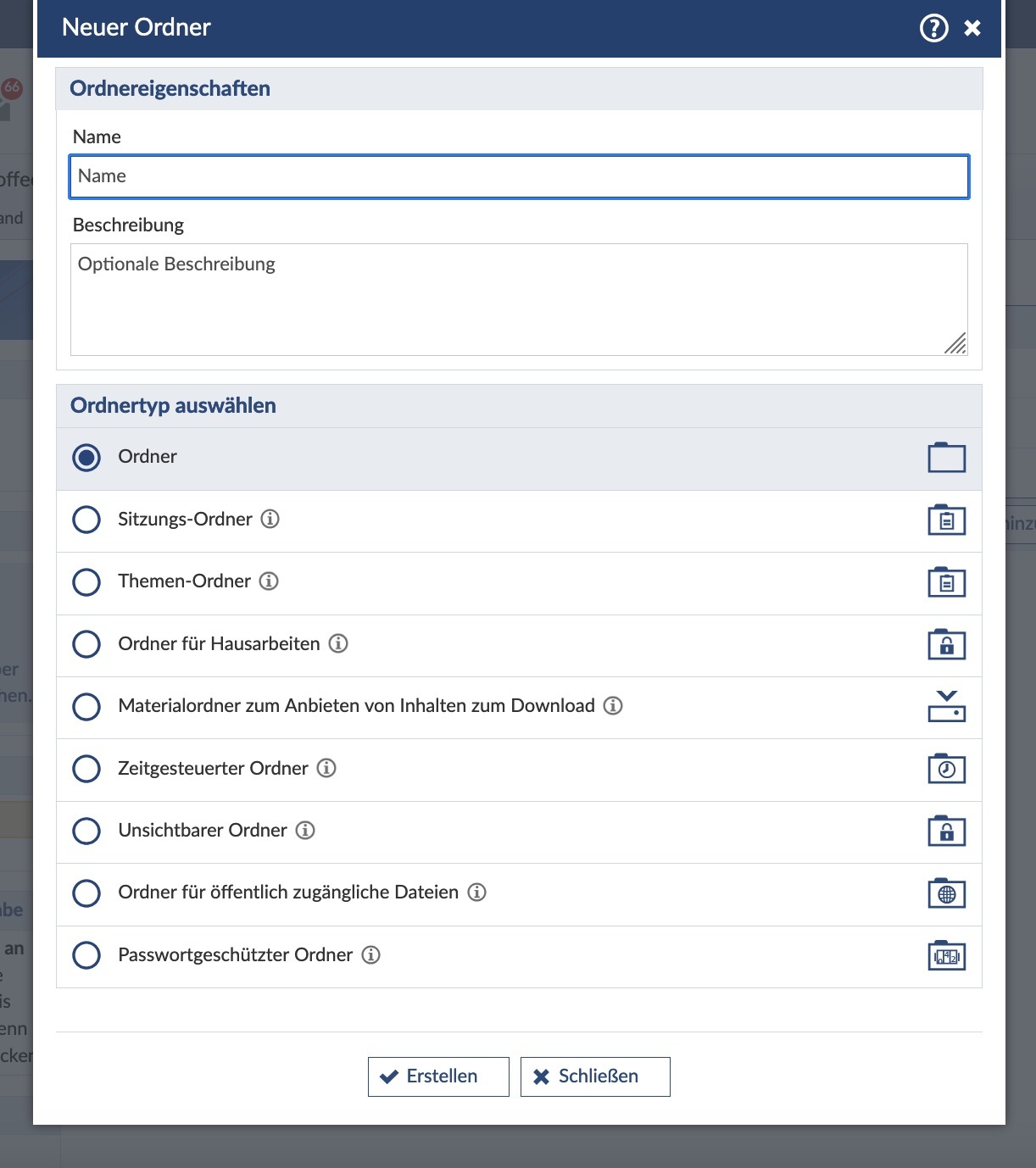
Dokumentation
Stud.IP Hilfe: Anwenderhilfe » Veranstaltungen » Veranstaltungen verwalten » Dateiordner verwalten
Tutorials, Beispiele und mehr ...
Sie haben Fragen oder suchen etwas Bestimmtes?
Diskussionsforum zur digitalen Lehre
FAQ zur digitalen Lehre
Schlagwörter zur digitalen Lehre von A-Z
Sie suchen nach Werkzeugen?
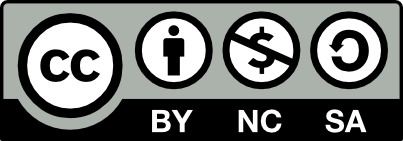
Die Lernmaterialien sind öffentlich zugänglich und unterliegen der Creative Commons Lizenz Namensnennung-Nicht kommerziell-Share Alike 4.0 International: CC-BY-NC-SA 4.0.








